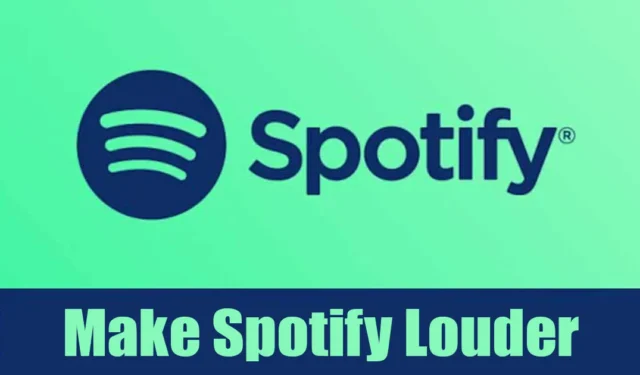
Spotify ir pieejams galddatoriem un mobilajām ierīcēm, piedāvājot miljoniem audio celiņu straumēšanai. Spotify bezmaksas versija tiek atbalstīta ar reklāmām, taču tā nodrošina piekļuvi visiem tās mūzikas ierakstiem. Lai gan Spotify ir pārāk labs mūzikas straumēšanai, daudzi lietotāji ir ziņojuši, ka lietotne ir pārāk klusa.
Nesen daudzi lietotāji ir ziņojuši, ka Spotify ir pārāk kluss, lai viņi nevarētu dzirdēt, kas notiek dziesmās un aplādes. Tātad, ja esat Spotify lietotājs, kuram ir tāda pati problēma, tālāk ir norādīts, ko varat darīt, lai problēmu atrisinātu.
1. Pārliecinieties, vai ierīces skaļums ir iestatīts uz Maksimālais

Pirms Spotify atskaņošanas iestatījumu maiņas ir svarīgi nodrošināt, lai ierīces skaļums būtu iestatīts uz maksimālo. Ierīces skaļums (galddatorā vai mobilajā ierīcē) var būt iestatīts uz zemu, tādējādi neļaujot klausīties dziesmu.
Noklikšķiniet uz skaļuma ikonas datora sistēmas teknē un pārliecinieties, vai skaļuma slīdnis ir iestatīts uz maksimālo (Windows). Viedtālruņos nospiediet skaļuma pogu un iestatiet skaļuma slīdni uz maksimālo.
2. Pielāgojiet Spotify skaļuma vadību (darbvirsma)

Darbvirsmas lietotne Spotify seko citam skaņas profilam; tai ir skaļuma regulators, ko var izmantot, lai pielāgotu lietotnes skaļuma līmeni.
Spotify darbvirsmas lietotne neievēro datora skaļuma iestatījumus; tāpēc ir svarīgi pielāgot skaļuma iestatījumus lietotnē Spotify.
Atveriet Spotify darbvirsmas lietotni un pēc tam atskaņojiet jebkuru dziesmu. Kad dziesma sāk atskaņot, pabīdiet skaļuma regulatoru pa labi, lai padarītu mūziku skaļāku.
3. Iestatiet Spotify skaļuma līmeni uz Skaļš
Ja esat parasts Spotify lietotājs, iespējams, zināt, ka lietotnei ir vairāki audio iestatījumi. Gandrīz visi iestatījumi ir paredzēti, lai uzlabotu jūsu mūzikas klausīšanās pieredzi. Ir iespēja padarīt skaņu skaļu darbvirsmā un mobilajā lietotnē. Lūk, kas jums jādara.
Uz darbvirsmas
Ja mūzikas straumēšanai izmantojat darbvirsmas lietotni Spotify, veiciet šīs darbības, lai iestatītu Spotify skaļuma līmeni uz skaļu. Lūk, kas jums jādara.
1. Datorā atveriet lietotni Spotify .

2. Kad programma tiek atvērta, noklikšķiniet uz trim punktiem augšējā kreisajā stūrī un atlasiet Rediģēt > Preferences .

Mobilajā ierīcē
Ja jums ir grūtības dzirdēt Spotify atskaņošanas sarakstus vai aplādes mobilajā ierīcē, jums jāveic dažas izmaiņas arī Spotify mobilajā lietotnē. Lūk, kā rīkoties mobilajā lietotnē Spotify.
1. Viedtālrunī atveriet mobilo lietotni Spotify .

2. Pēc tam augšējā labajā stūrī pieskarieties ikonai Iestatījumi .

3. Tagad ritiniet uz leju līdz skaļuma līmenim un iestatiet to uz Skaļi.
4. Atspējojiet audio normalizāciju
Audio normalizēšana ir funkcija, kas pieejama Spotify galddatoros un mobilajās ierīcēs. Šī funkcija būtībā izlīdzina mūzikas ierakstu audio līmeni. Reizēm šī funkcija var arī noņemt atskaņotās dziesmas skaļumu un dinamisko diapazonu.
Ieteicams izslēgt audio normalizācijas funkciju pakalpojumā Spotify galddatoriem un mobilajām ierīcēm. Lūk, kas jums jādara.
1. Datorā atveriet lietotni Spotify .

2. Kad programma tiek atvērta, noklikšķiniet uz trim punktiem augšējā kreisajā stūrī un atlasiet Rediģēt > Preferences .

Mobilajā ierīcē
Audio normalizēšanas funkcija ir pieejama arī Spotify mobilajā lietotnē. Tādējādi varat arī atspējot šo funkciju mobilajā lietotnē, lai padarītu skaņas skaļākas. Lūk, kas jums jādara.
1. Viedtālrunī atveriet mobilo lietotni Spotify .

2. Pēc tam augšējā labajā stūrī pieskarieties ikonai Iestatījumi .

3. Tagad ritiniet uz leju līdz Normalize Volume un izslēdziet tai blakus esošo slēdzi.

5. Spotify iespējojiet aparatūras paātrinājumu
Aparatūras paātrinājums ir funkcija, kas ļauj Spotify lietotnei izmantot aparatūras komponentus, nevis paļauties uz programmatūras optimizāciju.
Ja jūsu datoram ir augstas kvalitātes skaņas karte, Spotify ir jāiespējo aparatūras paātrinājuma funkcija. Šī funkcija ļauj Spotify darbvirsmas lietotnei izmantot jūsu skaņas karti, lai uzlabotu skaņas izvadi. Lai iespējotu aparatūras paātrinājumu pakalpojumā Spotify, veiciet šīs darbības.
1. Palaidiet lietotni Spotify. Pēc tam noklikšķiniet uz trim punktiem augšējā labajā stūrī.

2. Parādītajā izvēlnē atlasiet Rediģēt > Preferences .

4. Pēc tam ieslēdziet saderību. Tas iespējos aparatūras paātrinājuma funkciju.

Šīs ir dažas darba metodes, kā padarīt Spotify klusāku galddatorā un mobilajā ierīcē. Pastāstiet mums, ja jums ir nepieciešama papildu palīdzība, lai Spotify ierīcē padarītu skaļāku. Turklāt, ja raksts jums palīdzēja, neaizmirstiet dalīties tajā ar draugiem.




Atbildēt